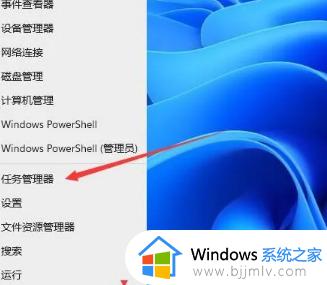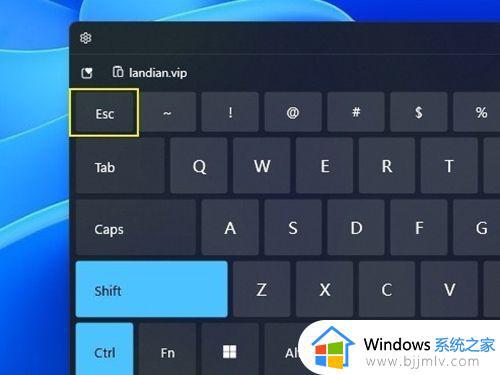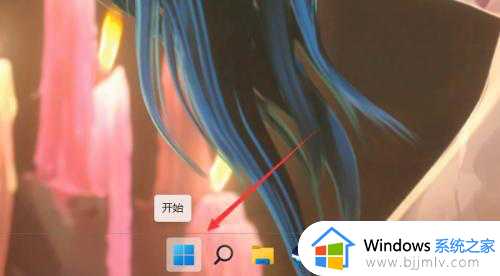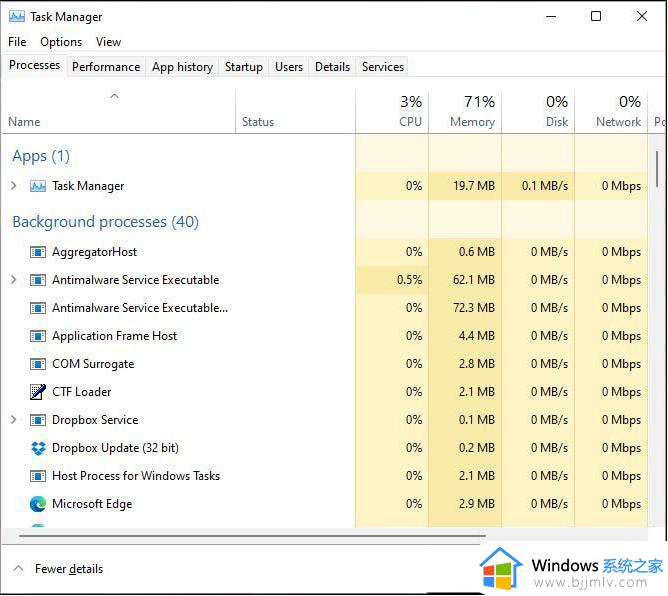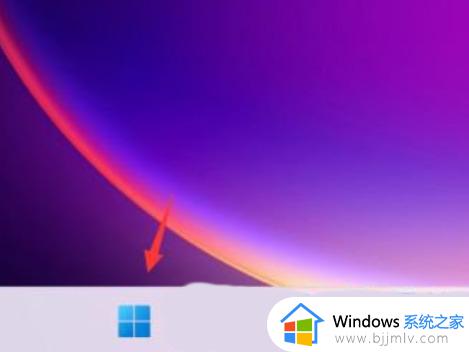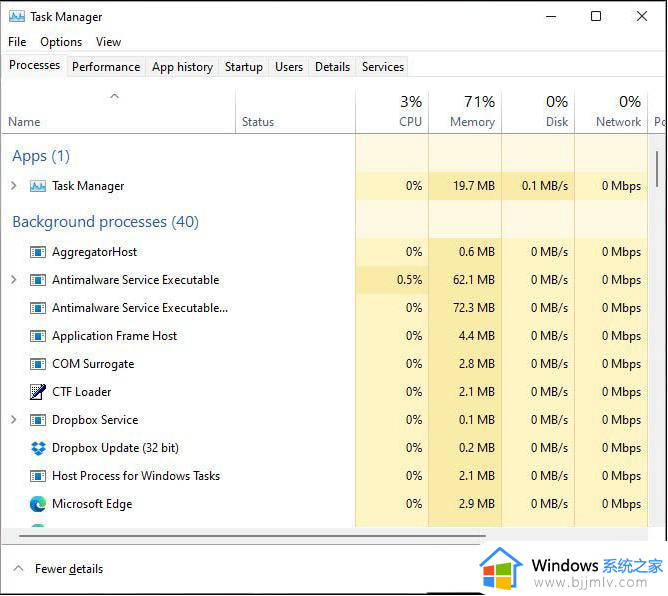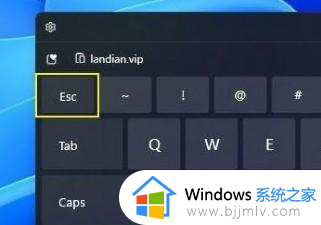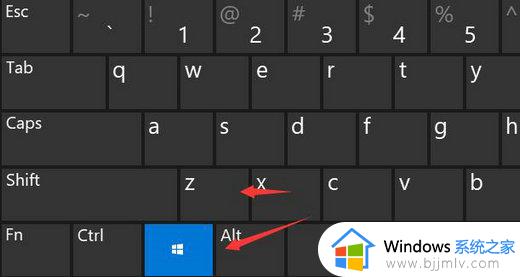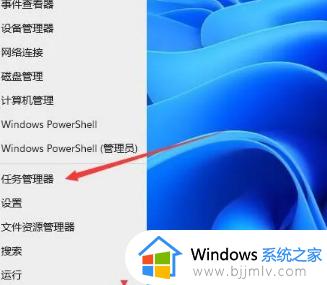win11查看进程快捷键是什么 win11电脑进程管理器怎么打开
更新时间:2023-12-20 09:52:43作者:runxin
在长时间运行win11系统的过程中,难免会因为电脑中启动的程序或者服务功能过多而导致卡顿现象出现,这时我们可以通过查看win11系统的运行进程管理器来对一些无用的程序或者服务进行关闭,可是win11查看进程快捷键是什么呢?这里小编就给大家讲解一下win11电脑进程管理器怎么打开,以供大家参考。
具体方法如下:
方法一:在开始菜单中打开任务管理器
1、打开电脑选择菜单。
2、打开“菜单”页面。
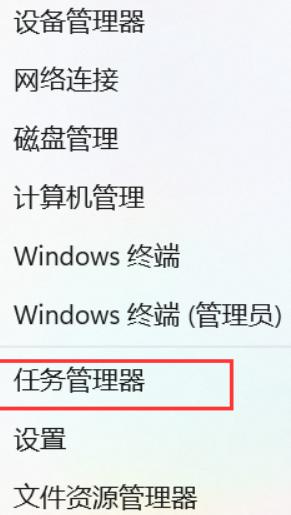
3、选择“任务管理器”。
方法二:通过搜索打开控制面板
1、在任务栏中点击搜索功能。
2、在搜索中选择输入。
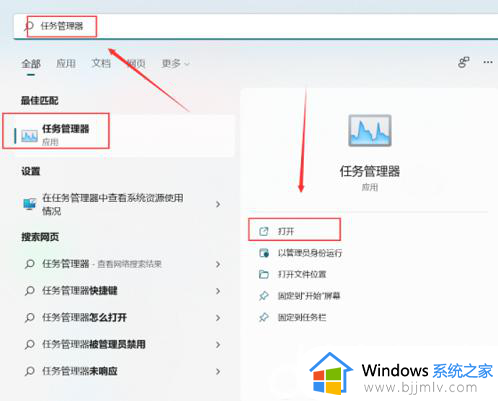
3、在任务管理器中点击应用。
方法三:通过快捷键打开控制面板
1、按下Win+R打开运行窗口。
2、在窗口输入“taskmgr”。
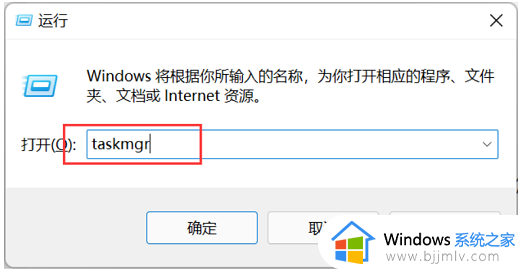
3、确定后打开任务管理器。
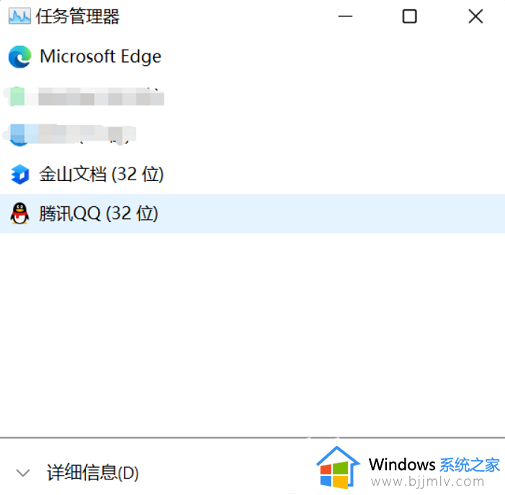
以上就是小编给大家讲解的win11电脑进程管理器怎么打开全部内容了,有遇到过相同问题的用户就可以根据小编的步骤进行操作了,希望能够对大家有所帮助。